Como restaurar e fazer backup de PPAs, aplicativos e pacotes no Linux com o Aptik
Reinstalando ou atualizando sua distribuição Linux? Use o Aptik e leve seus pacotes de aplicativos, dados e configurações existentes com você.
Quando você instala ou atualiza seu sistema Linux, não só precisa configurar seu sistema do zero novamente, como também instalar seus aplicativos favoritos, repositórios e definições e configurações no aplicativo.
Portanto, apresentamos uma ferramenta chamada Aptik, que pode ajudá-lo a fazer backup de seus PPAs, software instalado, configurações de aplicativos e muito mais com apenas alguns cliques.
O que é Aptik?
Aptik é uma ferramenta que faz backup e restaura configurações do sistema, aplicativos e dados para migrá-los de uma instalação do Linux para outra. Aptik suporta Debian, Ubuntu, Fedora, Arch e seus derivados.
Você precisa manter o seguinte em mente antes de prosseguir para a instalação e recursos do Aptik:
- Use o Aptik apenas para novas instalações. Não é recomendado restaurar as configurações do sistema em um sistema existente.
- Use o Aptik para migrar entre instalações das mesmas distribuições. Por exemplo, do Ubuntu 20.04 a 20.10. Usar a opção de restauração do Aptik em distribuições diferentes causará problemas, pois os nomes dos pacotes e repositórios variam em distribuições diferentes.
- Da mesma forma, o recurso de restauração do Aptik deve ser usado entre instalações da mesma arquitetura (de 32 bits a 32 bits ou de 64 bits a 64 bits), pois o nome do pacote e os repositórios serão diferentes de acordo com a arquitetura.
Como instalar o Aptik e o Aptik GTK
Para instalar o Aptik, adicione o repositório Aptik PPA executando o seguinte comando no terminal:
sudo apt-add-repository -y ppa:teejee2008/ppaAgora atualize seu sistema e instale o Aptik e o Aptik-GTK:
sudo apt-get update
sudo apt-get install aptik
sudo apt-get install aptik-gtkUm método de instalação alternativo
Se você estiver tendo problemas para adicionar o repositório Aptik PPA, vá para a página de lançamento do Aptik GitHub e baixe o arquivo DEB da versão mais recente do Aptik.
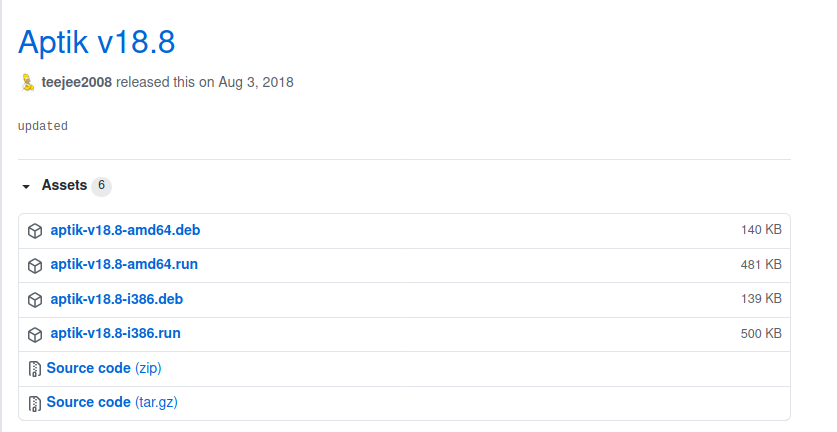
Agora abra o terminal, navegue até o local do arquivo DEB e execute o seguinte comando para instalar o Aptik:
sudo apt -y install ./< file name>.debDa mesma forma, baixe a ferramenta Aptik GUI chamada Aptik-GTK da página de lançamento do Aptik-GTK GitHub e instale seu arquivo DEB.

Abra o terminal e execute o comando após inserir o nome do arquivo.
sudo apt -y install ./< file name>.deb
Recursos do Aptik
O Aptik faz backup e restaura alguns itens de recursos.
Repos, cache e pacotes
Todos esses recursos ajudam na migração de PPAs, pacotes e repositórios, mas suas funções não são as mesmas. Por exemplo, o Repos fará apenas backup / restauração de uma lista de repositórios de software extras que são adicionados ao sistema.
O cache fará backup e restaurará os próprios pacotes baixados do cache do gerenciador de pacotes. Isso economizará o tempo que leva para baixar pacotes durante a restauração. Da mesma forma, Packages salva e reinstala uma lista de pacotes de software que foram instalados pelo usuário.
Usuários e grupos
O recurso Usuário e Grupos migra a lista de usuários, grupos e associações de grupo com configurações de conta como senha e caminho do diretório, etc.
Casa
O diretório Home do Linux mantém os dados do usuário e arquivos de configuração específicos do usuário. O recurso Home do Aptik compacta e salva dados dos diretórios home do usuário na pasta de backup.
Montagens
Este recurso faz backup e restaura as configurações de montagem do dispositivo em / etc / fstab e / etc / crypttab. / etc / fstab é um arquivo de configuração do sistema que armazena informações estáticas sobre a unidade de disco e define opções e pontos de montagem. / etc / crypttab também é um arquivo de configuração do sistema que mantém uma lista de dispositivos criptografados a serem desbloqueados durante a inicialização do sistema.
Cron
As tarefas agendadas para cada usuário são migradas por meio de backup e restauração de suas tarefas cron.
Ícones, temas e fontes
Todas as instalações de ícones, temas e bibliotecas de fontes são colocadas no diretório / usr / share. O Aptik fará backup e restaurará esses diretórios para preservar os ícones, temas e fontes.
terminal
Uma Interface de linha de comando interna é fornecida no Aptik GTK para aqueles que estão mais familiarizados com o uso de CLI.
Faça backup dos dados do sistema com Aptik
Antes da nova instalação, você precisa fazer backup dos pacotes, configurações e dados do sistema. Este backup mais tarde será usado para migrar as configurações do seu sistema para o novo sistema.
Inicie o Aptik GTK. Selecione Backup no modo de backup . Forneça um caminho para a pasta onde deseja fazer o backup no Local de backup.
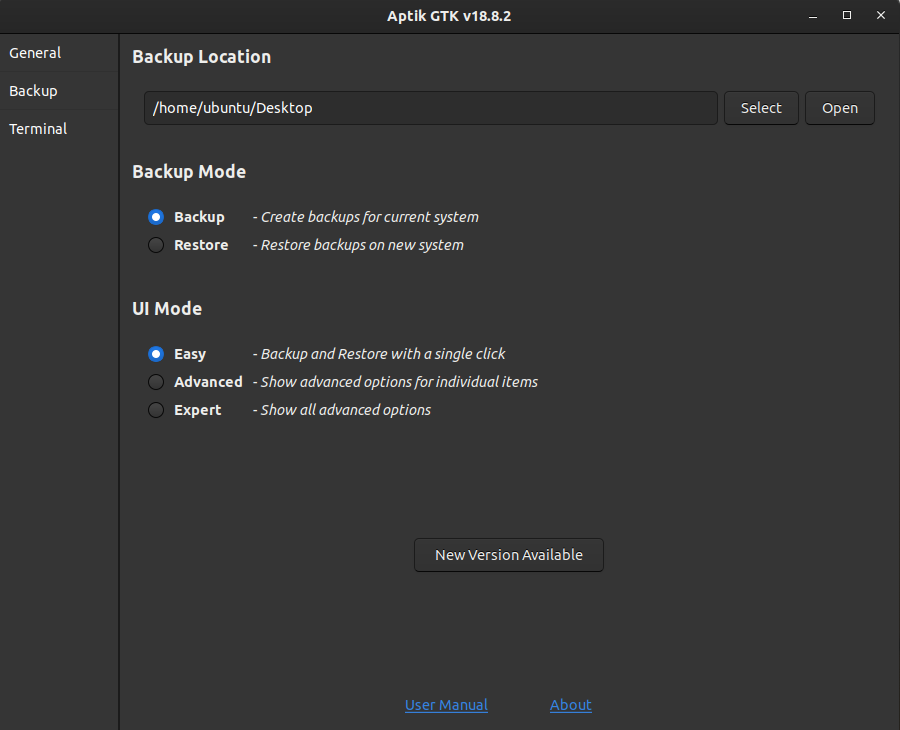
Agora selecione Backup no painel esquerdo. Todos os itens e recursos de backup que discutimos acima serão apresentados a você. Verifique itens de backup para personalizar seu backup ou clicar sobre os itens botão Backup Tudo para itens de backup de tudo.
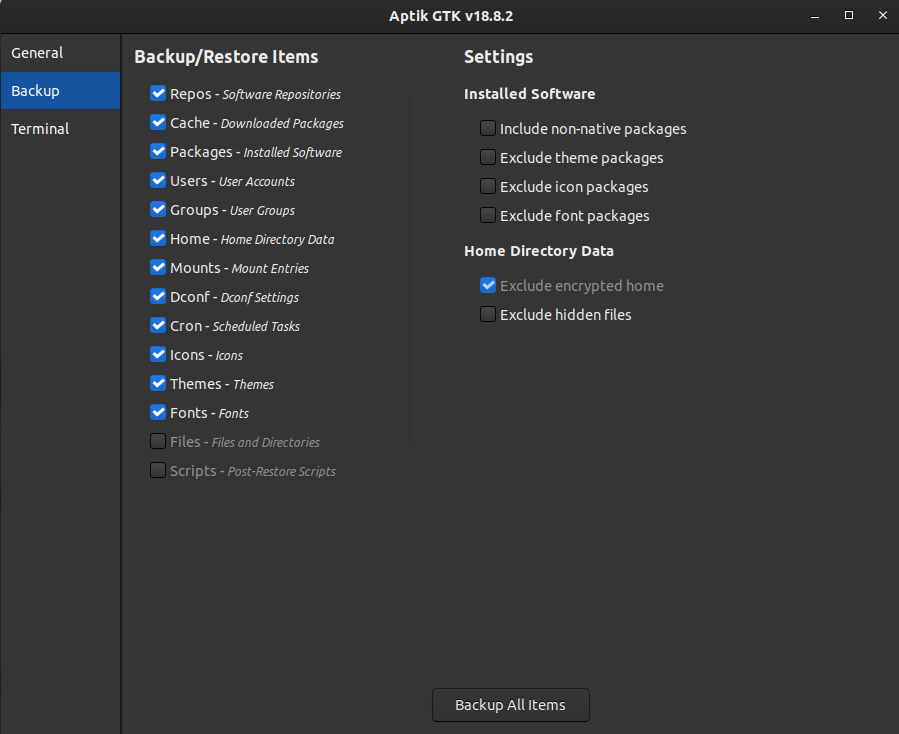
Escolha Avançado ou Especialista no Modo UI para personalizar ainda mais seu backup.

Restaurar dados do sistema com Aptik
Após uma nova instalação, você pode restaurar as configurações e dados do sistema com o Aptik. Inicie o Aptik GTK em seu novo sistema.
Forneça um caminho para a pasta de backup no local do backup e selecione Restaurar no Modo de backup.
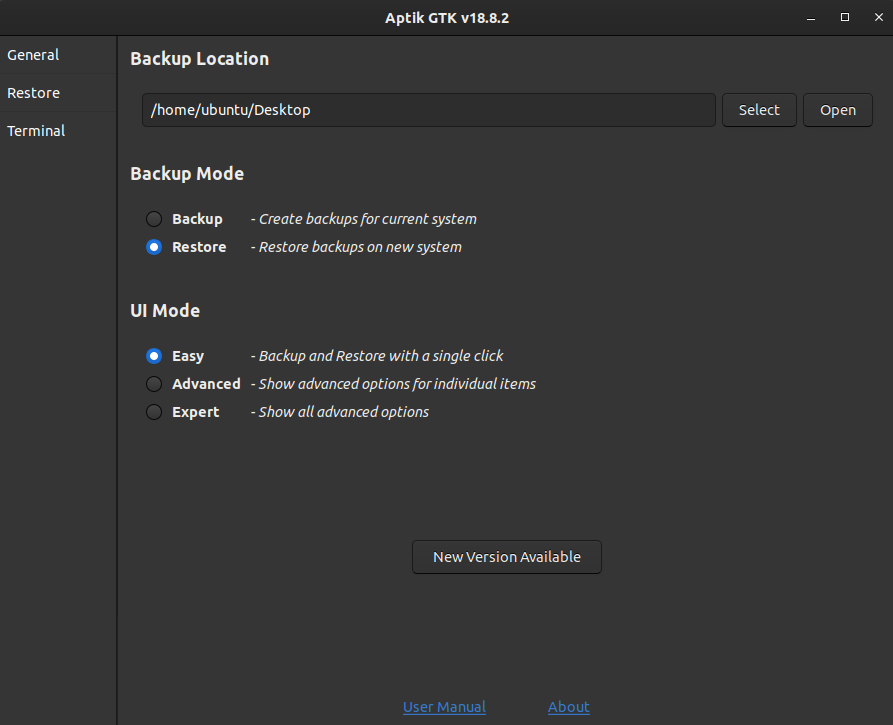
Agora selecione Restaurar no painel esquerdo. Você pode escolher o que restaurar aqui ou também decidir restaurar todos os itens com um clique no botão Restaurar todos os itens .
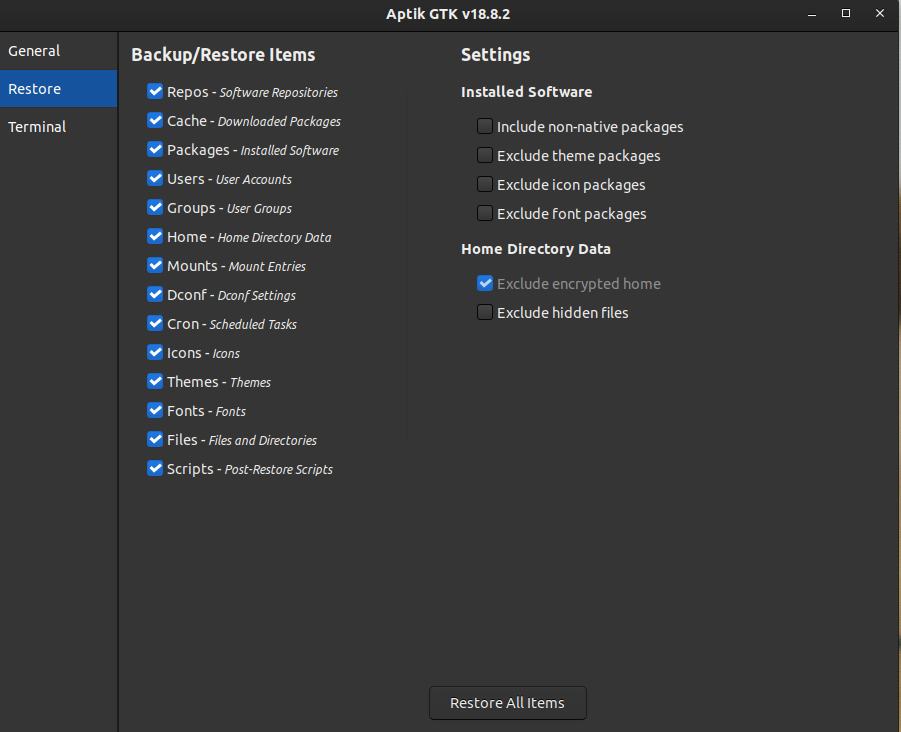
Assim que a restauração for concluída, reinicie o sistema. Ao reiniciar, você notará que todos os aplicativos e configurações do usuário são iguais à instalação anterior.
Observe que alguns PPAs e pacotes podem ser excluídos por padrão na restauração se a nova instalação vier com os mesmos pacotes.
Desinstalação do Aptik e Aptik GTK
Depois de concluir a restauração do Aptik, você pode desinstalar o Aptik executando os seguintes comandos no terminal.
sudo apt-get remove aptik
sudo apt-get remove aptik-gtk
sudo apt-get autoremoveMigração de sistema simplificada com Aptik
Com o Aptik, você não precisa controlar quais aplicativos, definições e configurações você precisa em uma nova instalação de sistema. O Aptik pode manter seu sistema consistente em diferentes instalações e atualizações e reduzir o tempo de configuração após a instalação de horas para alguns minutos.

